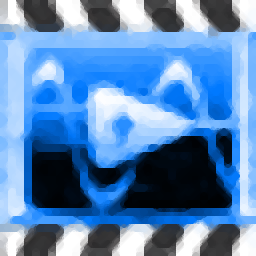
Aplus Screen Recorder(屏幕录制工具)
v1.0 官方版- 软件大小:0.9 MB
- 更新日期:2020-10-12 13:46
- 软件语言:简体中文
- 软件类别:图像捕捉
- 软件授权:免费版
- 软件官网:待审核
- 适用平台:WinXP, Win7, Win8, Win10, WinAll
- 软件厂商:

软件介绍 人气软件 下载地址
Aplus Screen Recorder是一款轻型的屏幕录制工具,专门用于将屏幕活动记录为AVI电影或EXE文件,您可以将其部署在所有Windows版本上。它可以用于不同的目的,例如创建软件演示,视频教程和帮助剪辑。该工具能够从您的桌面活动,视频播放器或网络摄像头捕获视频流。此外,您可以录制麦克风流(或系统MCI)。对于录制选项,您可以指定保存目录,在录制过程中跟随鼠标光标,在自定义时间(以秒为单位)后自动停止捕获模式,捕获半透明/分层窗口,在录制过程中显示闪烁的矩形,最小化主菜单,窗口同时开始记录数据,并指定每秒的帧数。
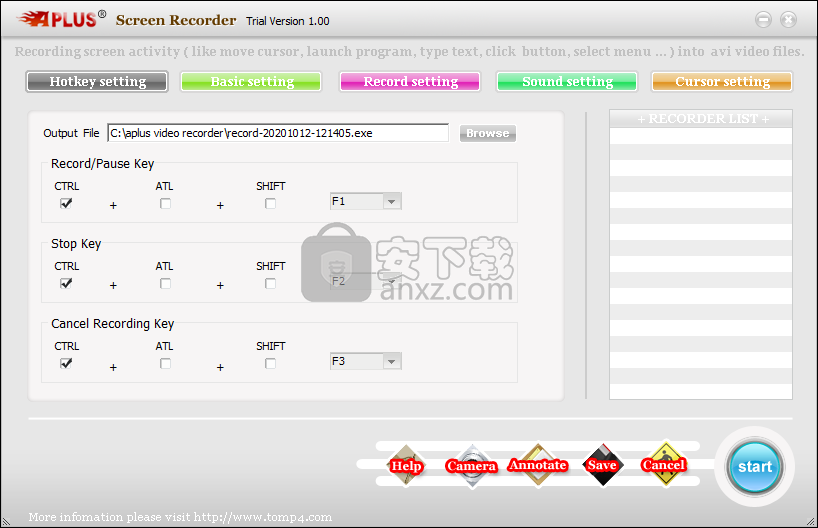
软件功能
支持系统范围内的热键来开始,暂停,停止屏幕记录。
支持导出为AVI视频或EXE文件。
支持从屏幕或网络摄像头捕获。
支持录制麦克风或系统MCI。
支持定制质量的视频和声音质量。
支持从Windows桌面捕获Appiont区域或全屏。
支持在您的每一步中添加注释。
如果需要记录器光标事件,则支持自定义光标显示。
软件特色
与GUI交互
Aplus屏幕录像机揭示了一套结构良好的功能。所有配置设置都是借助不同的选项卡进行分发的,因此乍一看似乎并没有太大的负担。更具体地说,您可以对热键,基本参数,录音,声音和光标进行调整。
该实用程序还会显示有关当前记录的信息,例如帧,经过的时间,颜色数量,编解码器和尺寸。
热键和基本配置参数
该应用程序使您可以重新分配热键,以启动或暂停记录模式,停止过程以及取消活动任务。
此外,您还可以将视频流记录到EXE文件中以便于分发或AVI文件格式,并设置压缩类型和输出质量。
您可以记录整个屏幕,活动窗口或屏幕的用户定义区域,并包括音频流,来自麦克风的记录或使用系统MCI进行记录。
声音和光标选项
Aplus Screen Recorder允许您通过选择捕获设备和格式,选择压缩格式以及在一定数量的帧或毫秒内交错视频和音频流来调整音频参数。
您还可以在录音中显示或隐藏鼠标光标。您可以使用实际的鼠标光标,在几个预定义的光标之间进行选择,或从文件导入自定义的一个。此外,该工具还允许您使用不同的形状(圆形,椭圆形,正方形,矩形)突出显示光标,并调整形状的大小。
插入屏幕注释
您可以添加屏幕注释,以创建带有自定义说明的个性化视频教程。Aplus Screen Recorder允许您将文本注释嵌入框内,更改文本的大小,字体,字体样式和颜色,更改框的形状(圆角矩形,椭圆形,矩形)和背景色,然后上传用户-在框背景中显示的已定义图像。
此外,您可以关闭一些笔记,将其拖放到所需的桌面位置,调整它们的大小,调整其透明度,然后克隆它们。
考虑到所有因素,Aplus Screen Recorder集成了强大的智能功能,可帮助您录制视频流,并包括声音,屏幕注释和光标。特别适合专业用户。
安装方法
1、双击安装程序进入aplus screen recorder安装界面,单击【next】。
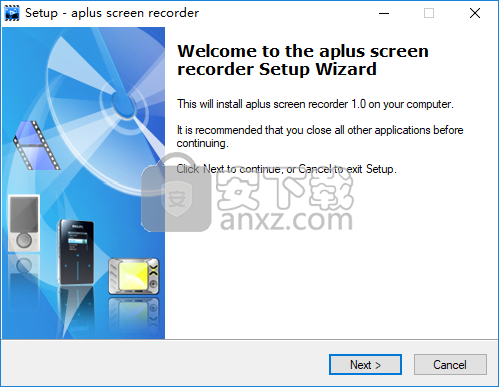
2、选择安装文件夹,可以选择默认的C:\Program Files (x86)\aplus screen recorder。
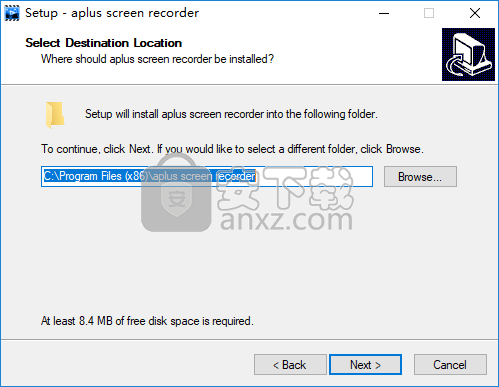
3、选择开始菜单文件夹,用户可以选择默认的aplus screen recorder 1.0。
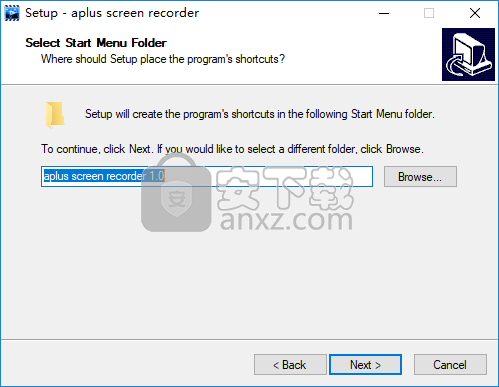
4、选择附加任务,勾选Create a desktop icon创建桌面快捷图标的选项。
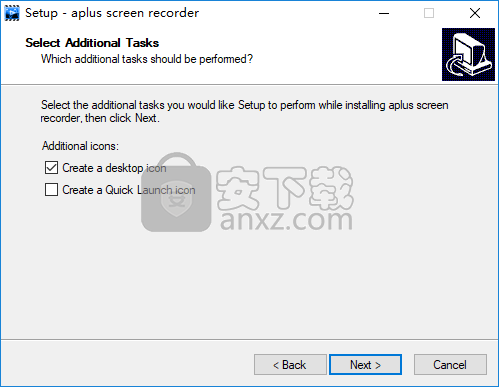
5、准备安装程序,点击【install】开始进行安装。
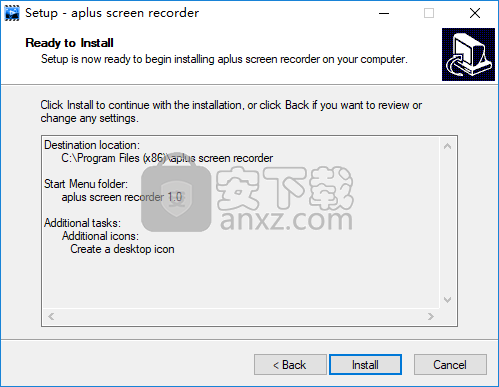
6、弹出如下的aplus screen recorder安装成功窗口,单击【finish】完成安装。
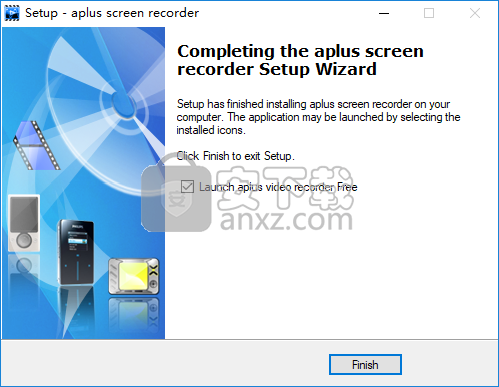
使用方法
1、启动aplus screen recorder,进入如下所示的软件界面。
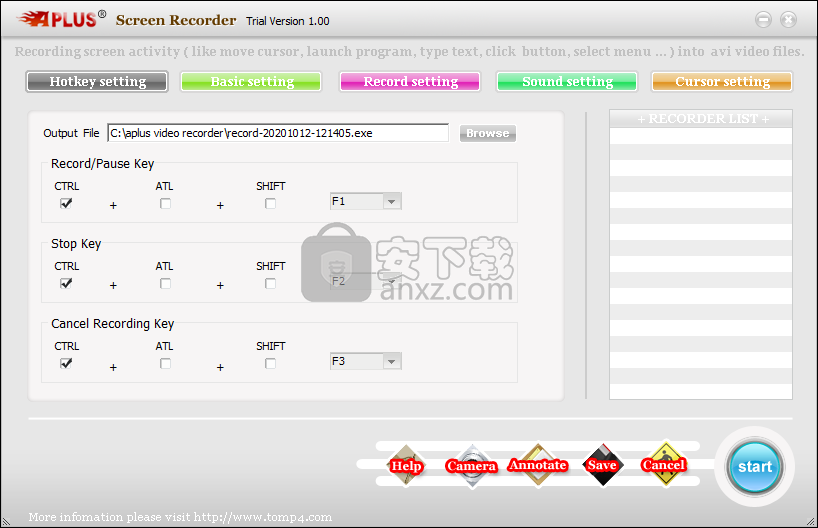
2、在热键设置界面下,您可以自定义配置录制热键以及其它操作热键。
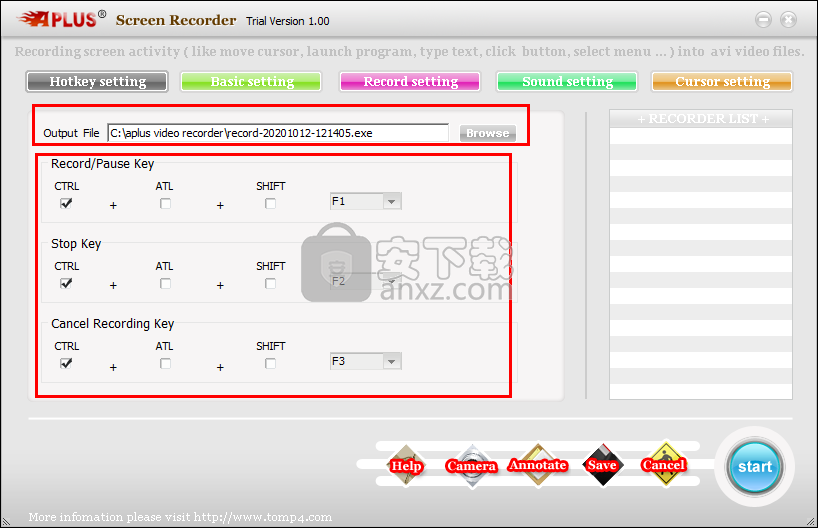
3、您可以自定义设置输出文件夹、录制类型、视频输出格式等参数。
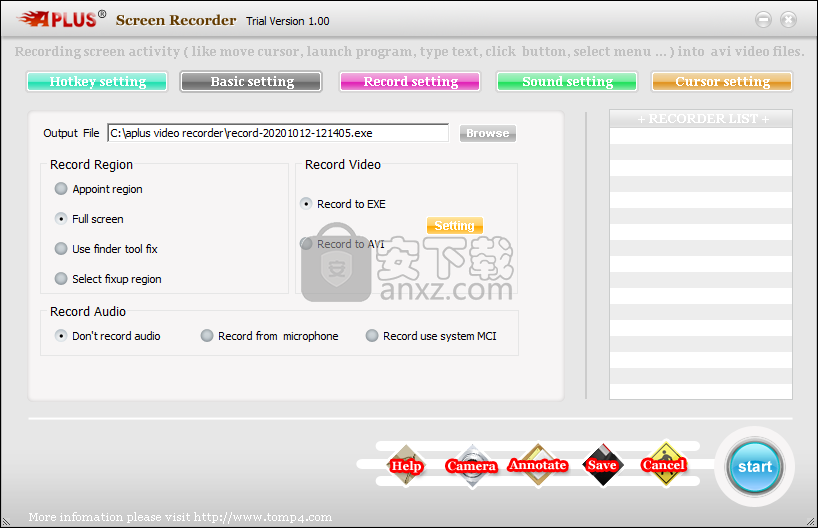
4、录制设置,您可以设置允许捕获跟随光标、xx秒后停止捕获、捕获半透明/分层的Windows、在录制过程中显示闪烁的矩形、开始录制时最小化主窗口等选项。
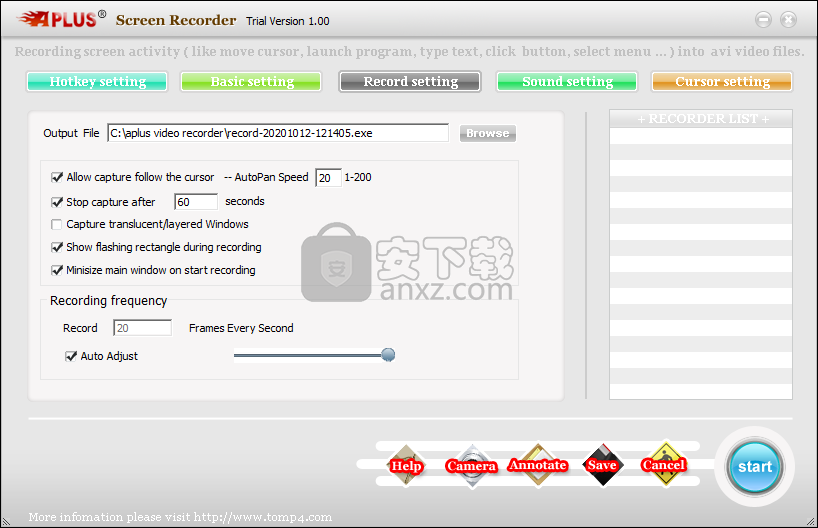
5、声音设置,您可以对音频输出参数进行自进行配置。
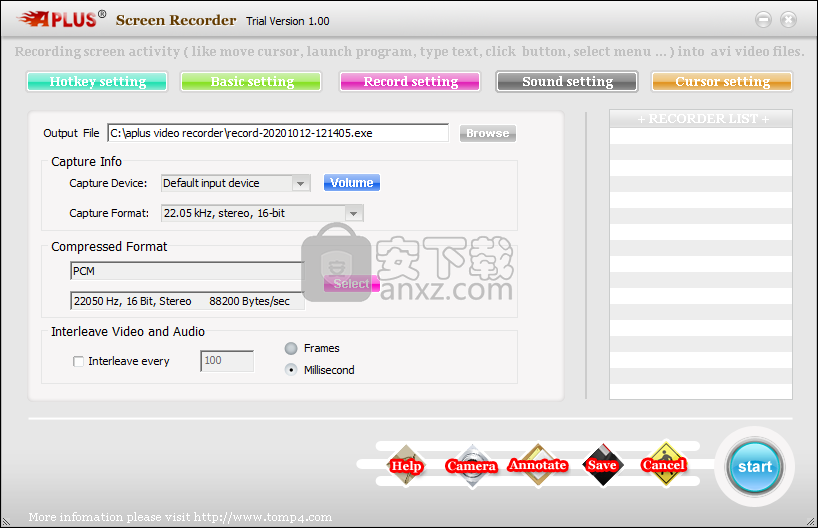
6、光标设置,您可以设置光标颜色、光标点击效果等参数。
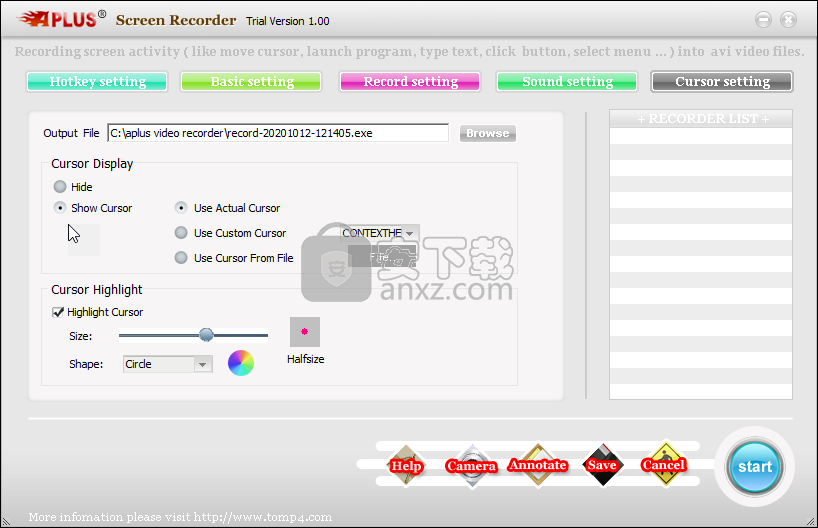
7、点击【start】按钮,即可执行录制操作。
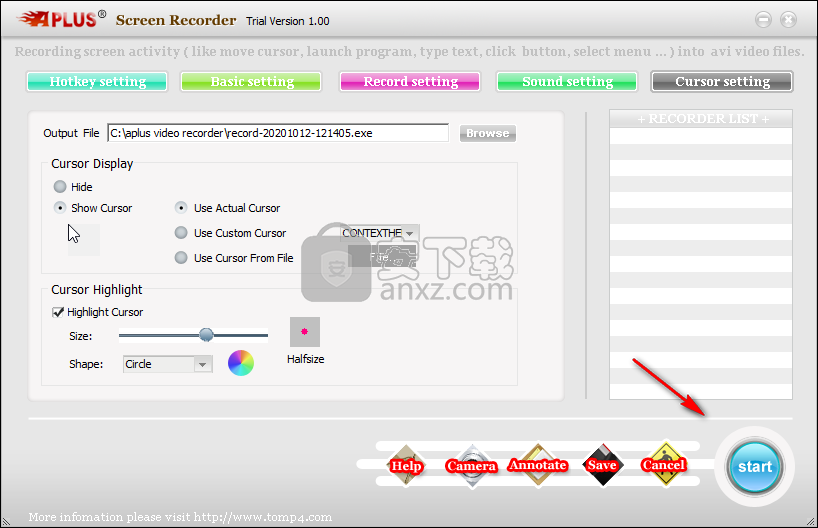
人气软件
-

HyperSnap(屏幕截图工具) 14.3 MB
/简体中文 -

ApowerMirror(手机投屏电脑) 78.88 MB
/简体中文 -

FastStone Capture 5.45 MB
/简体中文 -

FSCapture(屏幕截图软件) 5.35 MB
/简体中文 -

锐尔文档扫描影像处理软件 104.00 MB
/简体中文 -

捷速OCR文字识别软件 47.00 MB
/简体中文 -

录屏软件 ApowerREC 48.7 MB
/简体中文 -

录屏王 Apowersoft Screen Recorder Pro 28.2 MB
/简体中文 -

屏幕录像专家 7.00 MB
/简体中文 -

抓文字工具 ABBYY Screenshot Reader v14 绿色注册版 202.00 MB
/简体中文


 桌面录屏软件(EV录屏工具) 5.2.5
桌面录屏软件(EV录屏工具) 5.2.5  高清游戏录像 Bandicam 7.1.1.2158
高清游戏录像 Bandicam 7.1.1.2158  金舟录屏大师 4.0.4.0
金舟录屏大师 4.0.4.0  camtasia 2019汉化版(电脑桌面录制工具) v19.0.7 附带安装教程(内置注册码
camtasia 2019汉化版(电脑桌面录制工具) v19.0.7 附带安装教程(内置注册码  TechSmith SnagIt 2019(屏幕截图与录像软件) 附带安装教程
TechSmith SnagIt 2019(屏幕截图与录像软件) 附带安装教程  Easy Screen Capture & Annotation(屏幕捕捉与注释) v3.0.0.0
Easy Screen Capture & Annotation(屏幕捕捉与注释) v3.0.0.0 









